Forse stai leggendo un ebook, un romanzo o un articolo interessante online sul tuo smartphone o PC e ti imbatti in una parola o una frase di cui non conosci il significato. Naturalmente, lo fai su Google ma sei d'accordo quando diciamo che non è neanche lontanamente un modo istantaneo.
Se stai navigando sul Web sul tuo PC e probabilmente stai utilizzando Chrome, puoi utilizzare l'estensione Dictionary di Google per definire istantaneamente una parola semplicemente facendo doppio clic su di essa. Questo è il modo più veloce per un PC (estensioni simili sono disponibili per altri browser). Ma per quanto riguarda il tuo smartphone Android? Qual è il modo più veloce per farlo? Bene, qui in questo articolo, ti mostreremo esattamente questo. Ecco i 5 modi più rapidi per trovare le definizioni su Android:
1. Google Now Ovunque
Una delle funzionalità trascurate in Android Marshmallow (e versioni successive) è il Now on Tap caratteristica. Sì, ha avuto abbastanza clamore durante il rilascio di Android 6.0, ma il suo utilizzo quotidiano è piuttosto basso tra gli utenti in questo momento. Inoltre, la recente versione di Google Pixel (con Android 7.1) ha sostituito la funzione Now on Tap con Google Assitant come impostazione predefinita. Tuttavia, puoi tornare a Now Ovunque se lo desideri.
Tra le sue varie fantastiche funzionalità, Now Ovunque fornisce i risultati della ricerca (leggi: definizioni e significati) per il testo selezionato sullo schermo. Se ti capita di selezionare una singola parola, ti mostrerà direttamente la definizione di quella parola. Questa è sicuramente una delle funzionalità Now on Tap che adoro usare sul mio smartphone e rende sicuramente le cose produttive.
È semplice da usare, basta premere a lungo il pulsante Home per attivare Now Ovunque. Tocca il file icona del dito giù dalle opzioni Now Ovunque. Ora dovresti essere in grado di farlo seleziona il testo. Devi solo toccare la parola e otterrai la sua definizione. Ciò è particolarmente utile quando non è possibile selezionare il testo per impostazione predefinita in un'app.
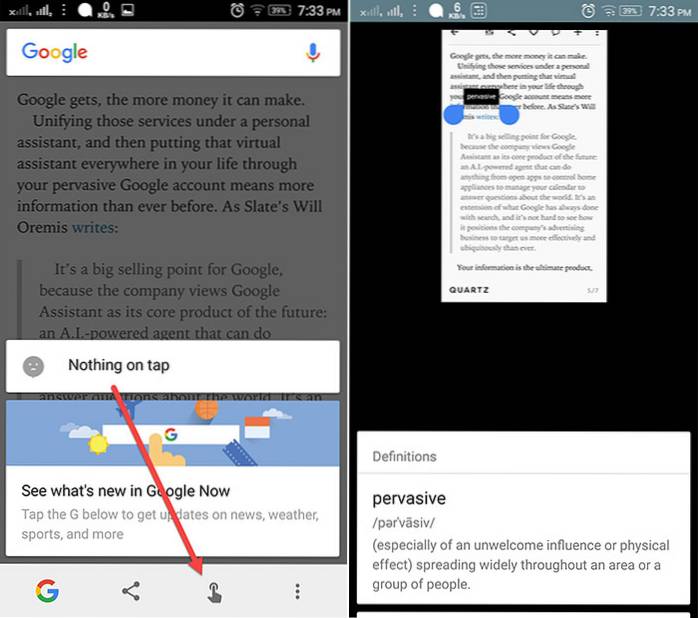
2. Now Ovunque integrato con Chrome
Chrome ha anche una funzione interessante per ottenere immediatamente le definizioni. Ed è in realtà la funzione Now Ovunque integrata al suo interno. Quindi, tutto ciò che devi fare è seleziona la parola e apparirà la definizione per te. Dovrai far scorrere il pannello verso l'alto per vederlo in piena vista.
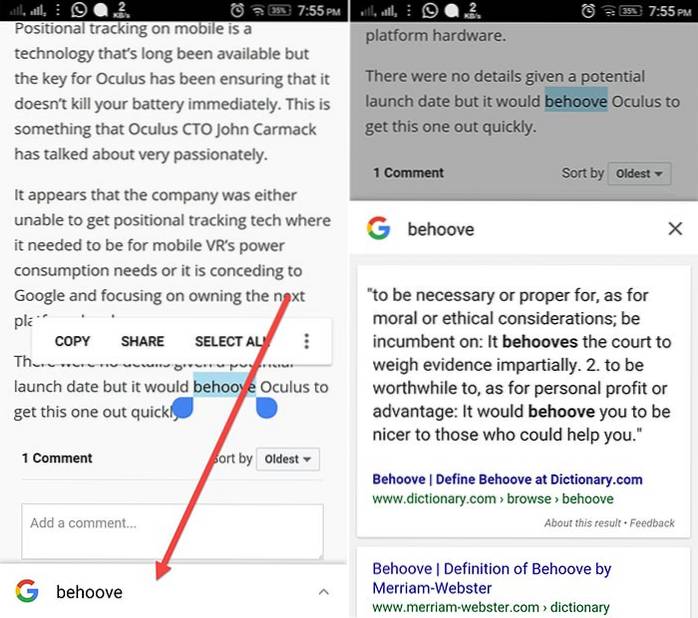
3. Text Aide
Text Aide (gratuito con acquisti in-app) è una delle migliori app che ti aiuta a svolgere varie attività con il testo selezionato. E uno dei compiti che svolge magnificamente è trovare le definizioni. Quindi, scarica l'app e ti guiderò a configurarla.
Configurarlo
Ci sono molte altre funzionalità offerte dall'app, ma ci concentreremo qui sulla sua funzione di definizione. Ora puoi definire una parola in due modi. Il primo è quando copi il testo e il secondo è quando condividi il testo con il comando Definisci dell'app. Per abilitare la funzione, basta tocca la casella Copia sulla cima. Questo abiliterà il casella di attivazione nel cassetto delle notifiche. Da qui, puoi attivare diverse funzioni quando copi il testo. Il la prima funzione è per Define. Quindi, toccalo per abilitarlo.
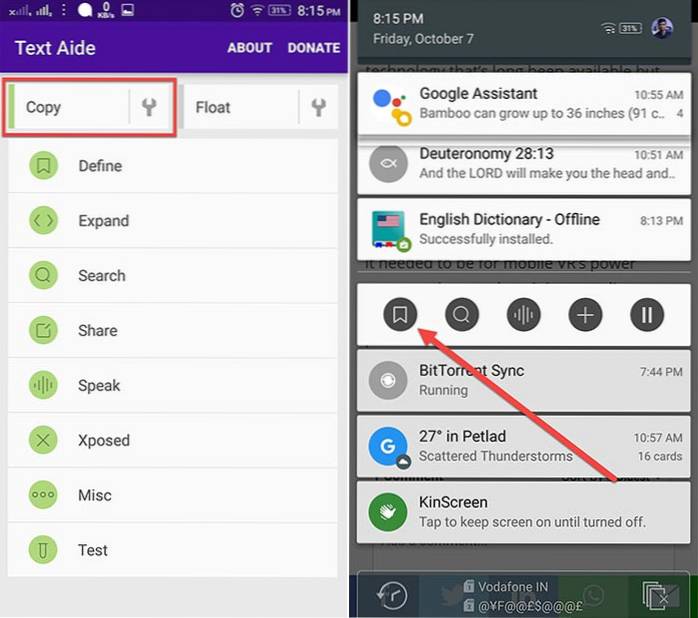
Ora, ogni volta che copi una parola / testo, verrà visualizzato un pannello con la definizione. Inoltre, dovrai scaricare il file Dizionario inglese di Livio (gratuito) perché Text Aide acquisisce tutte le definizioni da questa app. Il link per scaricarlo sarà sul pannello stesso.
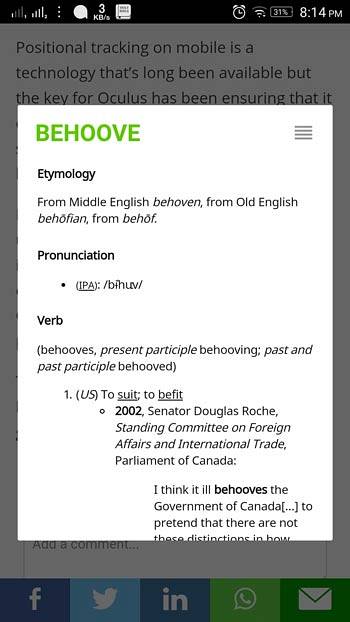
È possibile disattivare ulteriormente questa funzione dalla casella di attivazione, in modo da poter eseguire altre attività durante la copia. Ora il il secondo modo è condividere il testo con il comando Definisci. Quindi, seleziona il testo e avrai la possibilità di condividerlo. Nel pannello di condivisione, tocca Definisci.
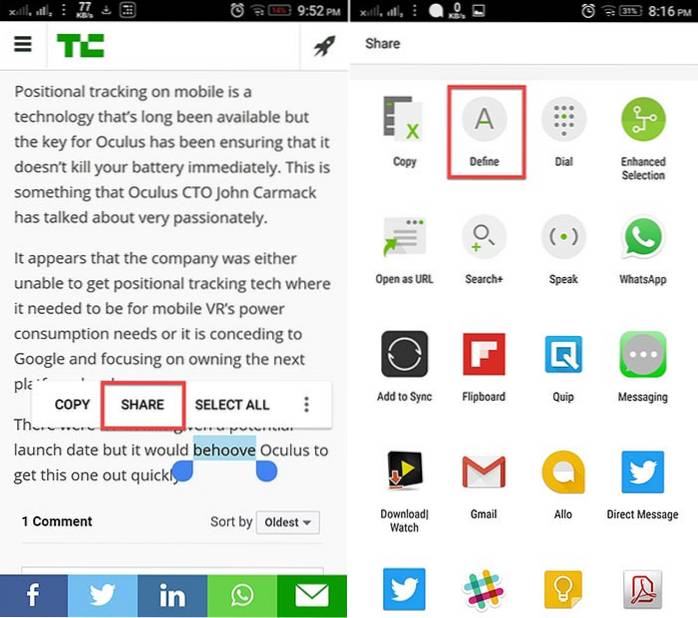
Inoltre, una delle cose migliori è che anche funziona offline.
4. Definisci
Definire (gratuito) è un altro davvero interessante per definire le parole. Ha un approccio più pratico e più semplice alla definizione delle parole. Sì, il processo è praticamente lo stesso di sopra. Ma l'app Define lo fa in modo leggermente diverso. Quando copi un testo, ti mostra una notifica che ha trovato un significato per esso. È quindi possibile toccare la notifica e ottenere il significato. Bene, la cosa pratica qui è che non fa apparire direttamente un pannello con la definizione. E se volessi fare qualche altra operazione con quel testo copiato? In questo modo non sarai ostacolato dal pop-up e anche la notifica scompare automaticamente dopo 10 secondi.
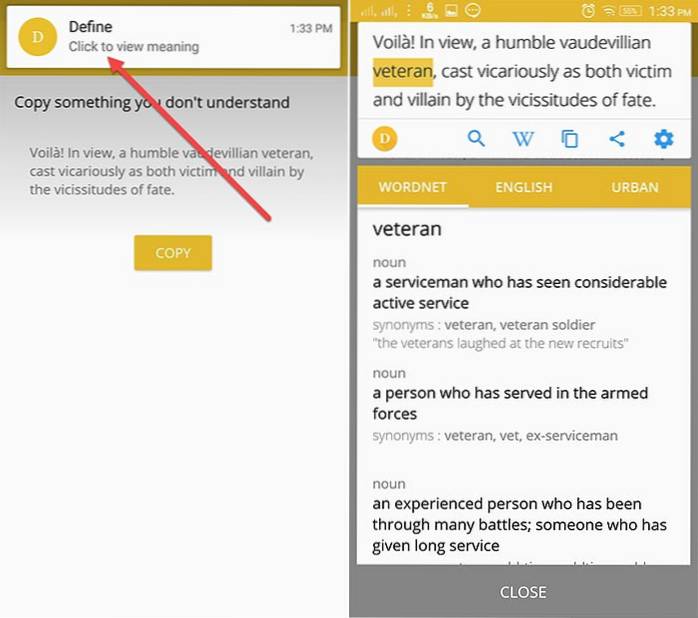
A parte questo, puoi persino copiare la frase completa e ottenere il significato delle parole semplicemente toccandole. Ottieni anche il file possibilità di scaricare il dizionario di tua scelta compreso il Dizionario Urbano e ordina quelli più utilizzati. Ed è inutile menzionarlo anche funziona offline.
5. Dizionario onTouch
Bene, se non vuoi alcuna funzionalità extra e vuoi solo limitarti a definire le parole, puoi usare l'app Dizionario onTouch (gratuita). Anche qui il processo è lo stesso. Devi solo farlo copia la parola e otterrai un pop-up con la definizione.
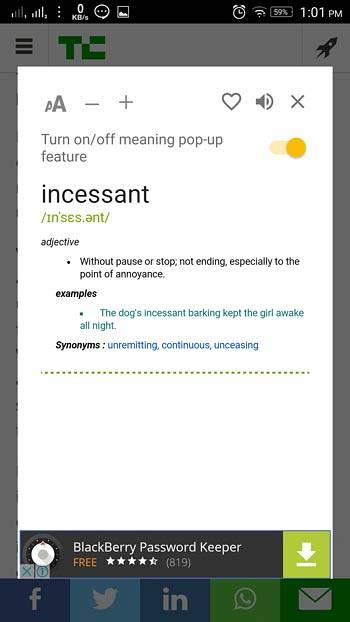
Include altre funzionalità come ricerca in-app per significati, storia delle parole cercate e ti permette anche di farlo aggiungi la tua parola al dizionario. Anche funziona offline.
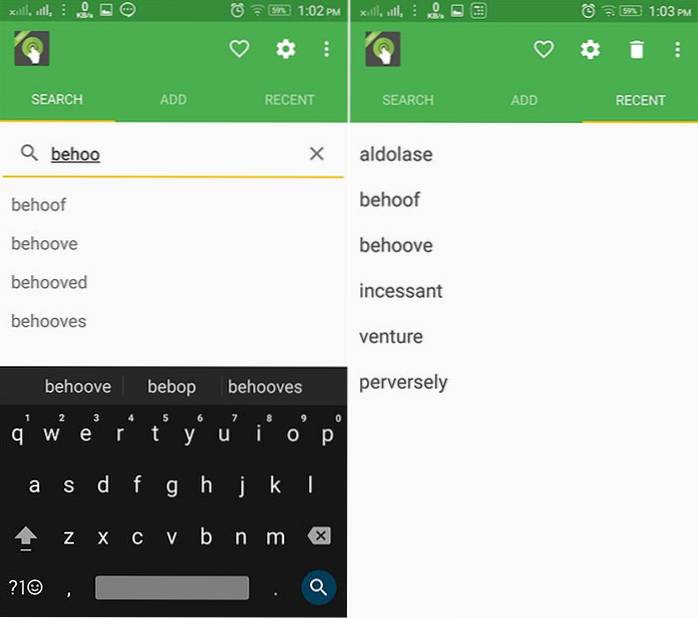
Tuttavia, potresti dover gestire gli annunci nella versione gratuita.
VEDERE ANCHE: 10 fantastici gesti Android che dovresti usare
Trova immediatamente le definizioni su Android
Quindi, questi sono i modi migliori e più rapidi per trovare le definizioni su Android. Personalmente, utilizzo Google Now Ovunque perché non solo definisce le parole, ma fornisce anche maggiori informazioni. A parte questo, l'app Define è più user-friendly secondo me e non ha pubblicità. Quindi, lo consiglio se desideri restare con un'app. Bene, se hai altri modi per aggiungere a questo articolo, menzionali nella sezione commenti qui sotto.
 Gadgetshowto
Gadgetshowto



